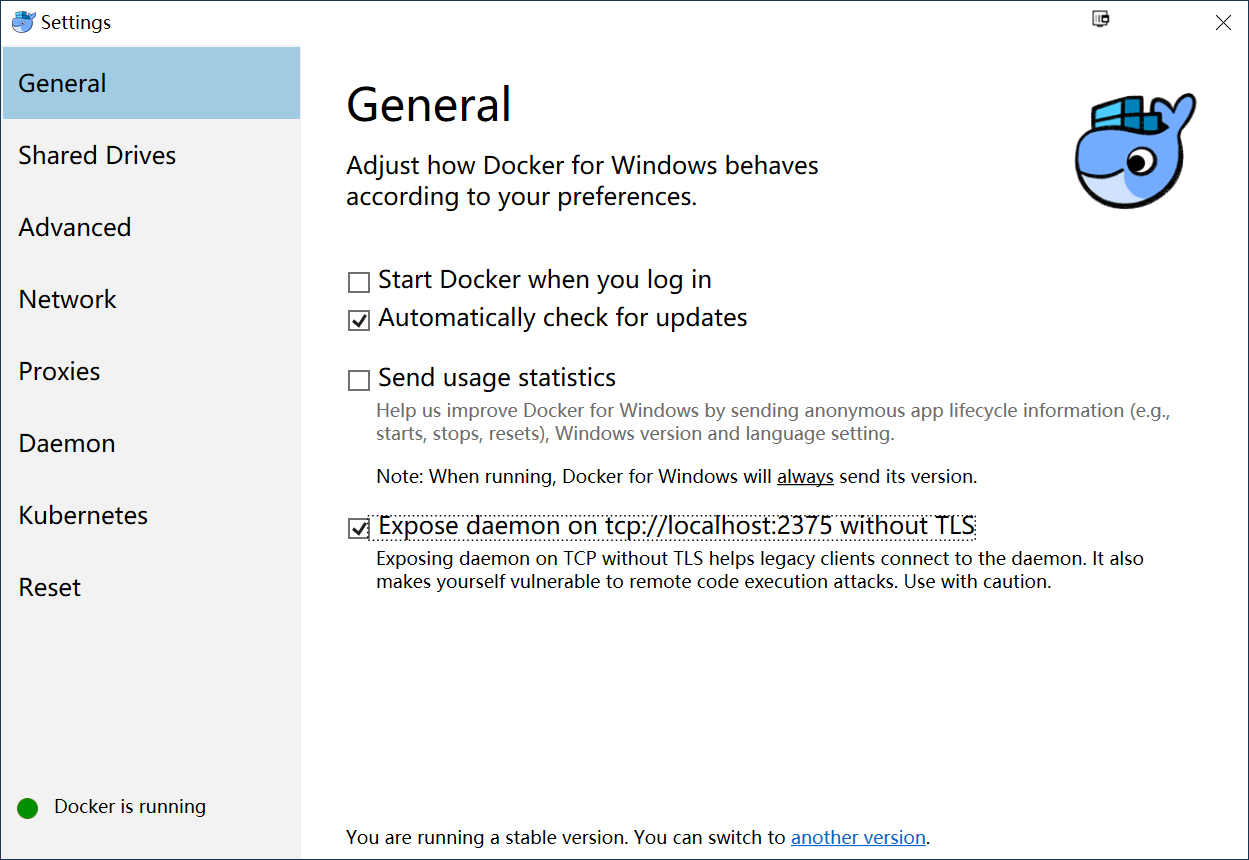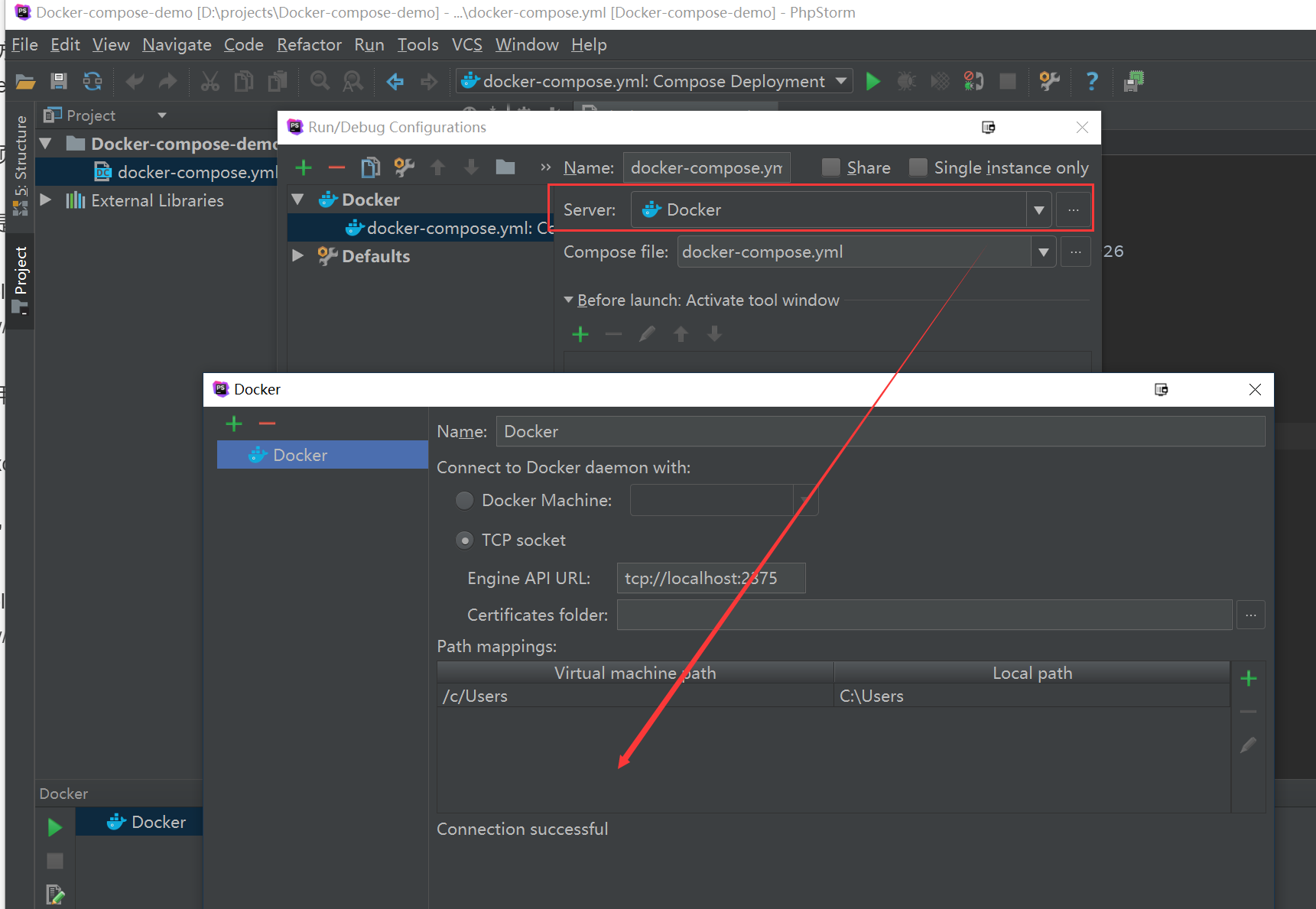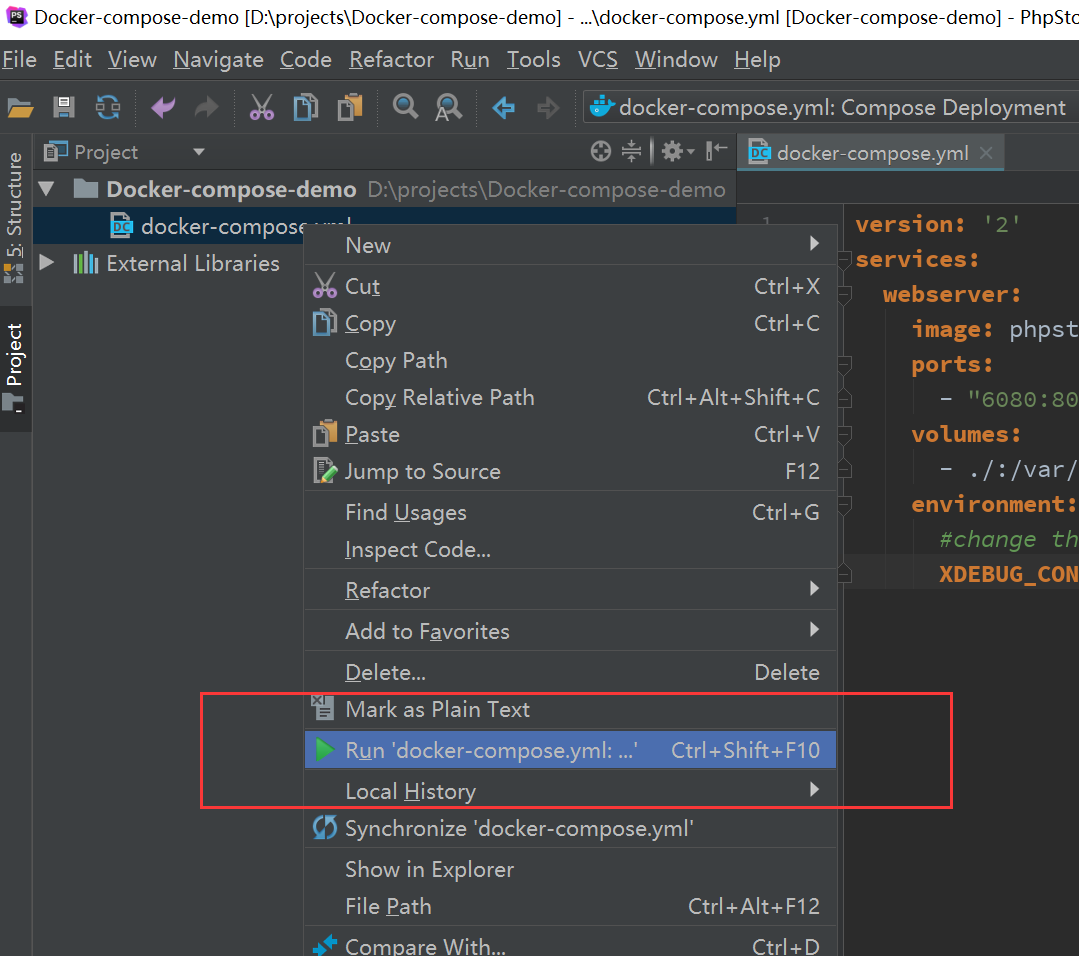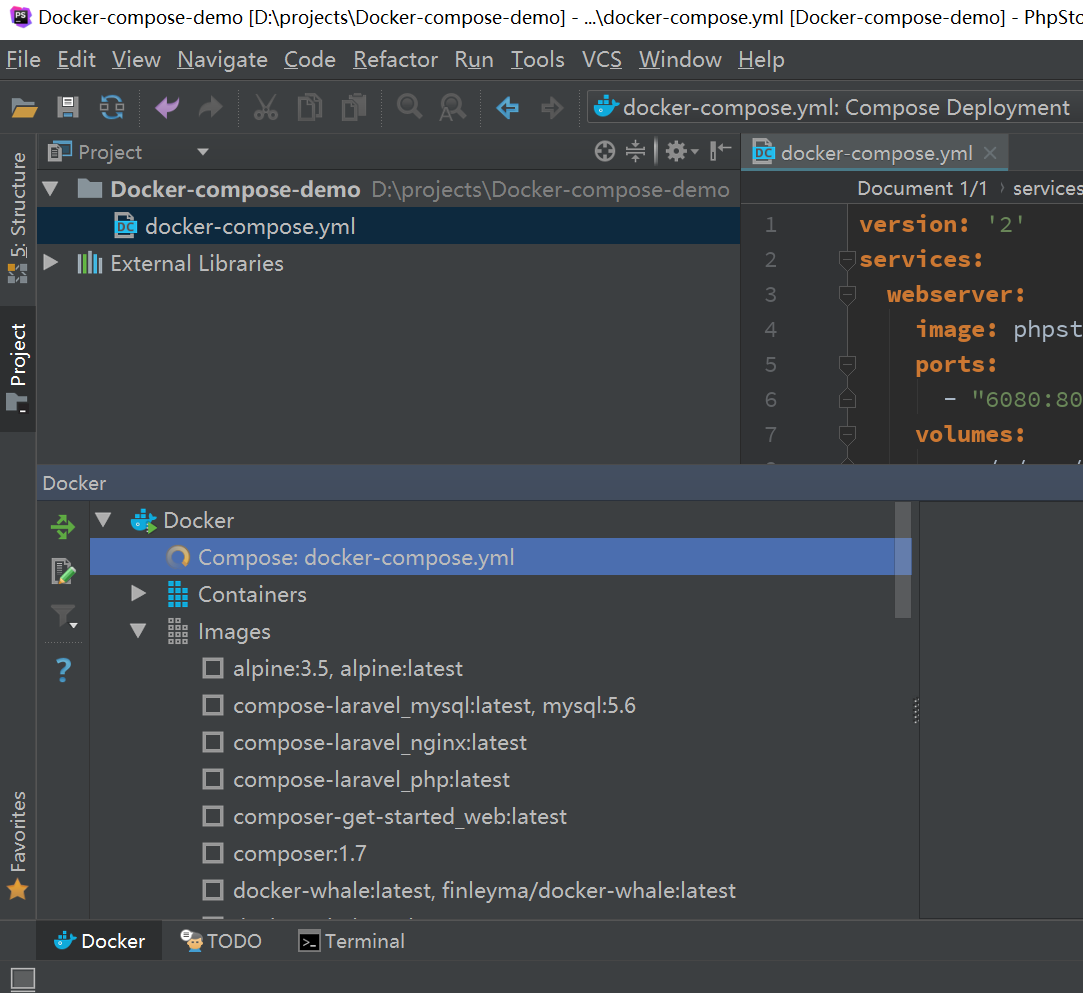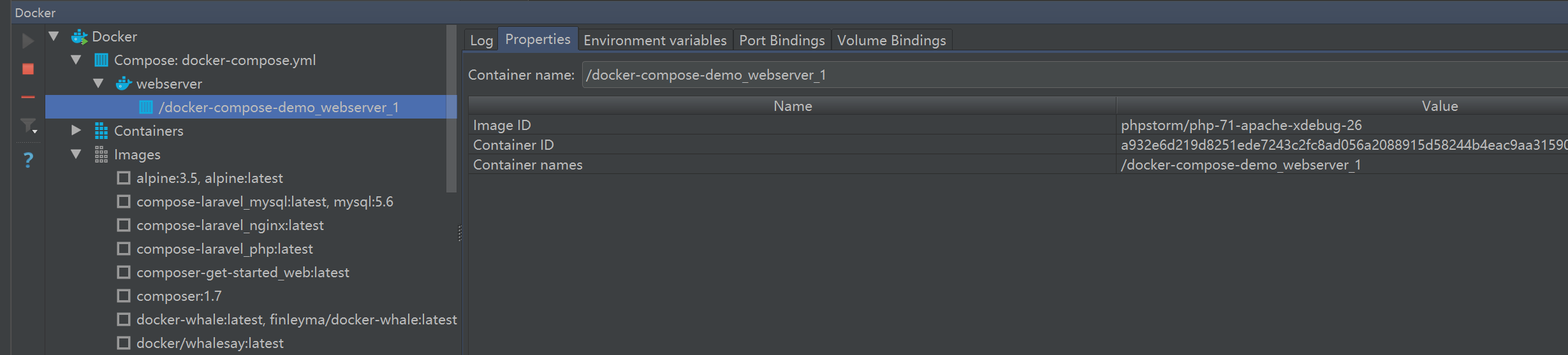PHPStorm整合一些了Docker相关的功能,并有官方的Docker镜像
下面介绍怎么通过PHPStorm创建并运行一个docker容器项目并启用xdebug,以Windows系统为例
- 运行 Docker for Windows,Docker运行成功后桌面右下角有图标,右键选择Settings 勾选
"Expose daemon on tcp://localhost:2375"就是暴露守护进程。
比如有一个空项目叫 Docker-compose-demo,用PHPStorm打开 新建
docker-compose.yml文件内容如下:
yaml
version: '2'
services:
webserver:
image: phpstorm/php-71-apache-xdebug-26
ports:
- "6080:80"
volumes:
- ./:/var/www/html
environment:
#change the line below with your IP address
XDEBUG_CONFIG: remote_host=host.docker.internalhost.docker.internal 指运行IDE的本机IP 4. PHPStorm 中菜单项 'Run - Edit Configurations' 配置Docker信息。因为之前我们开放了docker的守护进行,可以通过TCP协议,地址localhost:2372进行连接。PHPStorm连接上会显示 success
- 鼠标右键选择
Run 'docker-compose.yml',通过PHPStorm下载镜像并运行容器
可以看到本机安装过的Docker的容器和镜像。 当前正在执行 docker-compose.yml
运行成功了,可以直观的看到容器的相关信息
- 项目根目录创建index.php,浏览器打开
localhost:6080查看效果 - 因为已经配置了xdebug,直接就可以用。 具体 chrome浏览器安装 xdebug helper 新建index.php 内容:
$arr = ['jack', 'smith', 'www'];
foreach ($arr as $item) {
# 在下面的 echo 处打断点
echo $item;
}
如图,每点一次步进就显示当前运行时的相关变量信息。非常方便。
总结:
使用docker大大方便了咱们的环境搭建流程。
这篇文章我是看了官方的视频 后写的。
还有配置文件只配置了apache服务器,关于mysql等官方镜像中其实也提供了。请自行修改docker-compose.yml。
PHPStorm官方镜像: https://github.com/JetBrains/phpstorm-docker-images/blob/master/docker-compose.yml